Számítógépes és én
Hogyan teljesen újratelepíteni a Windows XP?
Legvalószínűbb, mind a modern számítógép-felhasználó, előbb-utóbb szükség van a pereustanovkeWindowsXP.
Állandó telepítését és eltávolítását a különböző programok letöltését az új fájlokat, juttatni az interneten - mindez vezet az a tény, hogy rövid idő alatt a számítógép indul lassú, úgy tűnik, sok homályos fájlokat minket a rendszer lemezterület valamilyen okból is szinte maradt. Ismétlődő hibák is vírusok, csak kapni!
Mindezek a tényezők arra utalnak, hogy eljött az ideje annak, hogy teljes mértékben újra a rendszert. Ebben a leírásban, megmondom, és a képek megmutatja, hogyan kell újratelepíteni a Windows XP. Valójában ez nem olyan nehéz, sok fiatal félnek a kifejezés újratelepíteni a Windows XP is, de higgye el, ha egyszer megpróbálja, akkor nem kell kérni senkinek, mert a varázsló újra a rendszert!
Nézzük már elkezdődött!
Felkészülés az újratelepítést Windows XP
Második. meg kell győződnünk arról, hogy a számítógép nem indul, mert mindig van egy merevlemez, úgy, hogy tele volt a hagyományos DVD-lemezt a meghajtóba. Elvégre, ha tesszük a meghajtóba lemezt az operációs rendszer, akkor olvassa el az információkat, és másolja a szükséges fájlokat a Windows XP telepítése. Ahhoz, hogy a boot a szokásos meghajtó, el kell menni a BIOS-t és beállítva, hogy boot először a CD-ROM. Bár nem kötelező, a BIOS maga „lássa” a meghajtóba lemezt, és a letöltés megkezdéséhez közvetlenül belőle.
A teljes újratelepítése Windows XP
Várjuk. Az első dolog, amit meg kell látni - a kék képernyő a bal sarokban, ami a szöveg „Installation Windows».
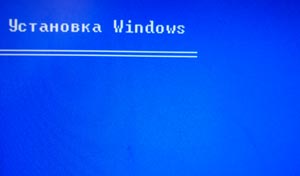
Néhány másodperc múlva a telepítő program jelenik meg. Elindítani a Windows XP telepítő, meg kell nyomja meg, hogy van, kattintson a billentyűzet «Enter».
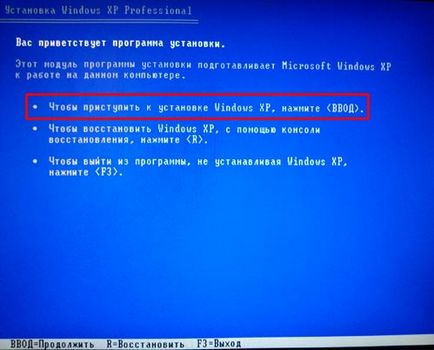
Ez a kezdete a telepítést.
Ezután el kell fogadnunk a licencszerződést megnyomásával «F8».
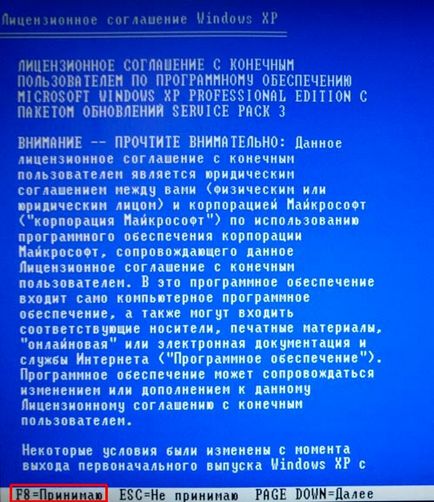
Ha jelenleg újra kell telepíteni a Windows XP. azaz, hogy nem az első a rendszer telepítése egy új merevlemez és van egy régebbi operációs rendszer. Akkor ebben az esetben mi van a telepítő programot kínál, hogy visszaállítsa a régi Windows-példányt. De mivel nem kell már csak nyomja «Esc» billentyűt. Mi lesz telepíteni a Windows egy új módon.
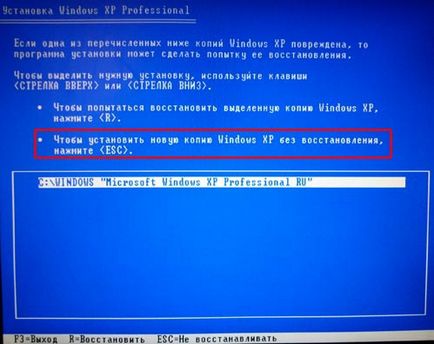
A következő lépésben ki kell választanunk a merevlemez partíciót a Windows XP telepítése. «C» általában vezetni. Válassza ki a kívánt profil minket a nyíl gombokat a billentyűzeten, majd nyomja meg az «Enter» gombot.

Következő azt mondják, hogy ez nem ajánlott telepíteni több rendszer egyik oldalán. De akkor el fogjuk távolítani a régi rendszer, így van nyomja meg a „C” gombot. A telepítés folytatásához.

Most már több lehetőség is! Mi továbbra is az eljárást, vagy formázza a lemezt, akkor mi lesz a két rendszer, a régi és az új! De a sikeres ustanovkiWindowsXP ajánlom formázza a rendszer merevlemezén, és azt eltávolították belőle!
Továbbá, kétféleképpen formázni, gyors és normális. Azt javasoljuk, hogy válassza ki a normális, bár nem sokkal hosszabb idő alatt, de ez jobb. Jelölje ki a nyilat, és nyomja meg a tovább - kulcs «Enter».
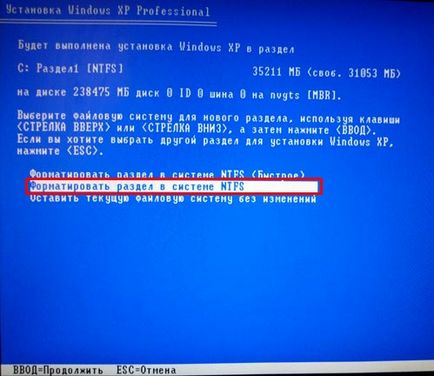
Megerősítjük lemezformázás, nyomja meg a gombot angol «F».
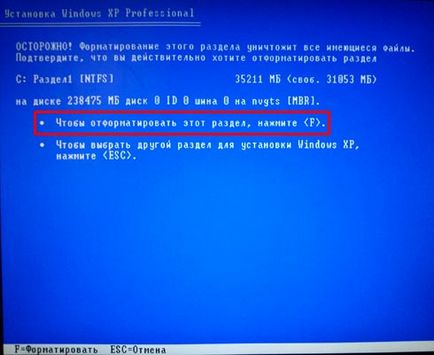
Várjon, amíg a lemez formázása. Ha kiválaszt egy gyors formátum, ez tart körülbelül egy percet, a szokásos módon - 10 percig.

Miután formázott, a telepítő program elindul másolni kívánt fájlokat telepíteni a Windows XP.

Ezután a számítógép újraindul.

És akkor kezdődik a fő telepítő az operációs rendszer.

A folyamat során lesz egy bizonyos ablakot. Keresztül a gombot a „Beállítás” meg lehet változtatni az alapértelmezett nyelv a billentyűzet és a regionális előírásoknak.
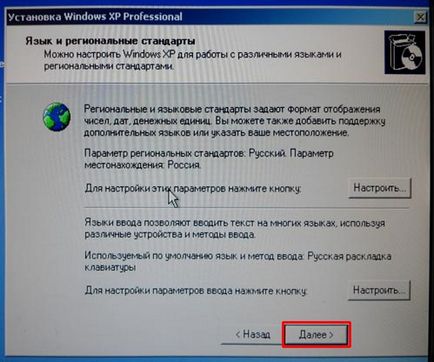
Ezután meg kell adnia a nevét a fogadó számítógép-felhasználó.
És a számítógép nevét.

Adja meg a dátumot, időzónát. Az összes ablak mi kattintson a „Tovább” gombra.
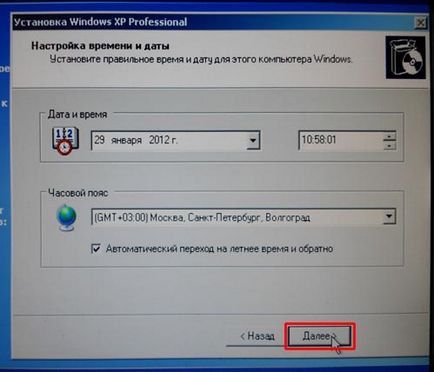
Miután az alap beállítás kezdődik „A telepítés befejezése”.
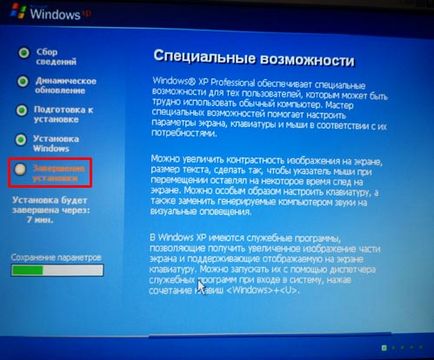
Ha újratelepíti a Windows XP befejeződött, indítsa újra a számítógépet, és indítsa el a vadonatúj frissen telepített rendszer!
Ez minden, amit tettem! Ez az út akkor a Windows XP újratelepítése bármilyen számítógépen. Tény, hogy ez nem nehéz. Az operációs rendszer újratelepítése utasításokat véget ér.
És csak gratulálni tudok neked. Megtanultuk, hogyan kell újratelepíteni a Windows XP.